от Аша Наяк
Конзолата Xbox разполага с разнообразие от игри, които да заемат ентусиастите на игрите с часове наред. Xbox също е активиран с множество функции, които правят живота на геймъра по-лесен или просто по-забавен. Като фен на Xbox има вероятност да сте изпробвали някои от неговите функции. В предишния статия, видяхме как да играете Xbox игри на вашия телефон с Android. Тази статия ще говори за свързването на Xbox контролера към телефона с Android, за да осигури най-доброто отдалечено игрово изживяване, освен директното играене на телевизор с голям екран. Докато обикновените геймъри играят на телевизор с голям екран или настолен монитор, ще има моменти, когато може да нямаме достъп до нашата обикновена настройка за игри. В такива ситуации можете буквално да играете любимите си игри на мобилен Android.
Свързване на Xbox Series X или Xbox Series S контролер към Android телефон
Стъпка 1: Отидете на телефона си с Android и преминете към горния панел с икони.
Забележка: В тази демонстрация използвахме Oneplus 7 устройство с Android.
Стъпка 2: Тук ще намерите опцията за включване на Bluetooth, като щракнете върху Bluetooth икона от блуждаещите икони.
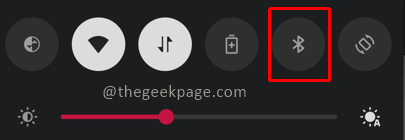
Стъпка 3: Задръжте Bluetooth икона за няколко секунди, за да влезете в страницата с опции за Bluetooth.
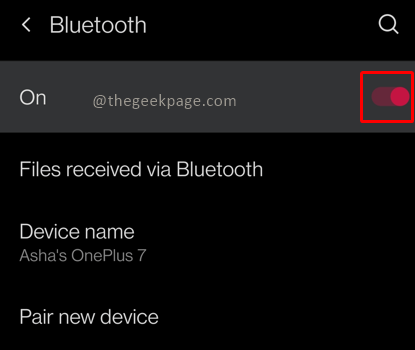
РЕКЛАМА
Забележка: Ще видите, че вашият телефон с Android ще покаже списък с по-ранни свързани устройства. Той също така активно ще сканира за налични устройства за свързване.
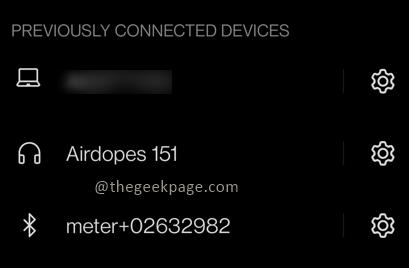
Като алтернатива можете да отидете на тази страница, като отидете на настройки на телефона > Bluetooth.
Стъпка 4: Сега отидете на вашия Xbox контролер и натиснете Бутон Xbox. Задръжте Бутон Xbox за 2 секунди, за да го включите.

Стъпка 5: След това натиснете и задръжте Заден бутон за сдвояване за да активирате Bluetooth търсене.

Забележка: Ще видите, че централната светлина на бутона Xbox ще мига по-бързо от обикновено.
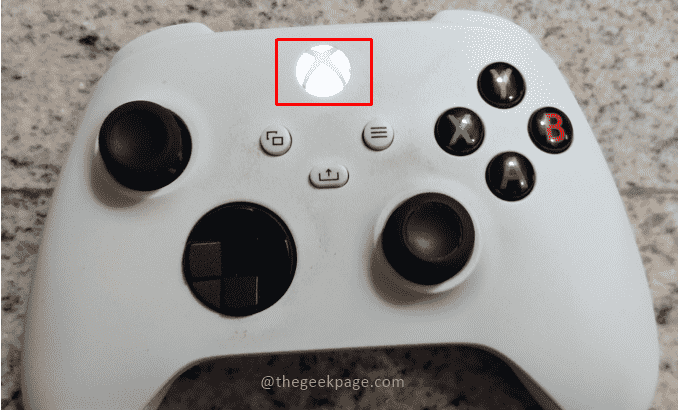
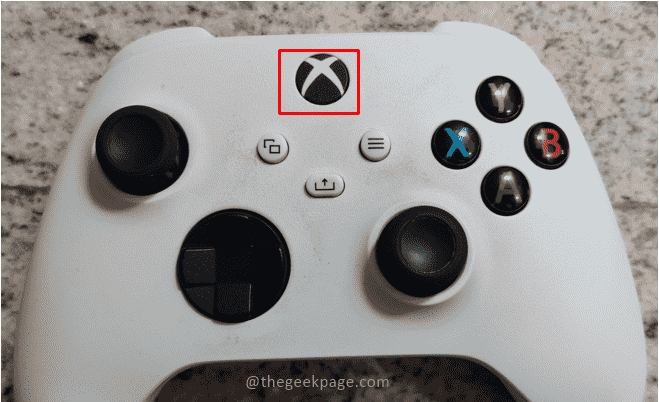
Стъпка 6: Сега отидете на вашето устройство с Android и кликнете върху Сдвоете ново устройство в настройките на Bluetooth. Ще видите ново име на команда Безжичен контролер за Xbox. Кликнете върху него.
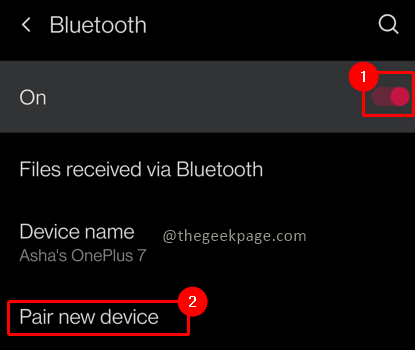
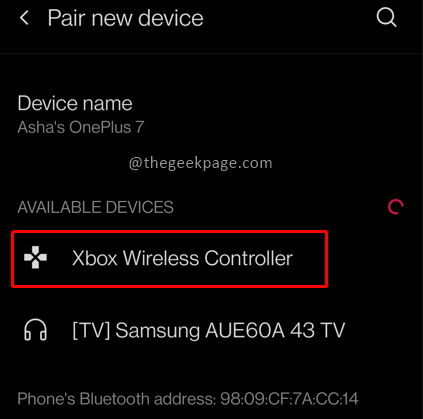
Забележка: Свързаният контролер ще се появи на вашия Сдвоени устройства списък. След като Bluetooth връзката завърши, ще забележите, че светлината на бутона Xbox е постоянна.
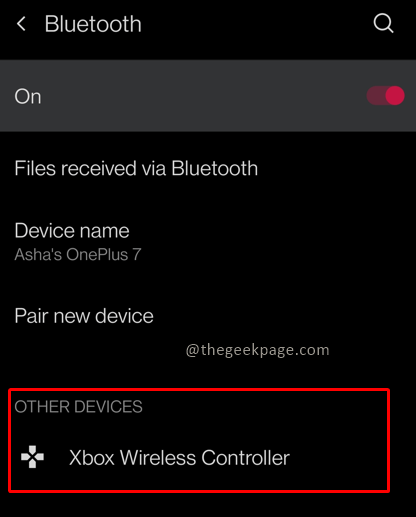
Подробности за употребата на контролера:
Бутон Б ще служи като бутон за връщане назад.
Бутон А ще служи като бутон за избор.
Можете да използвате Ляв палец за да навигирате из екрана на Android.
Така че имате контролера Xbox Series X или Xbox Series S, свързан чрез Bluetooth с вашия Устройство с Android, което да ви помогне с вашите отдалечени игри с Xbox Cloud, както и да го използвате за обикновен Android приложения. Моля, кажете ни в коментарите дали искате да използвате Xbox контролера за други приложения за Android или предимно за мобилни игри на Xbox. Докато Xbox игрите се препоръчват на телевизор с голям екран или настолен монитор, мобилните игри са съвсем различно изживяване. Благодаря ви, че четете!! Приятна игра!!
Етап 1 - Изтеглете Restoro PC Repair Tool от тук
Стъпка 2 - Щракнете върху Стартиране на сканиране, за да намерите и коригирате автоматично всеки проблем с компютър.

![[РЕШЕНО ОТ ЕКСПЕРТИ] Играта не може да стартира грешка в Xbox](/f/ad235153639895df4b37731f3236ba5f.jpg?width=300&height=460)
